Come fissare le email di Outlook sulla barra delle applicazioni o nel menu Start di Windows 7/8?
Come sappiamo, è abbastanza facile fissare un'icona di file o programma nella barra delle applicazioni o nel menu Start in Windows 7/8. Hai mai pensato di fissare un'email di Outlook che apri e utilizzi frequentemente nella barra delle applicazioni o nel menu Start? Qui ti mostrerò i modi per fissare le email di Outlook nella barra delle applicazioni o nel menu Start in Windows 7/8.
Fissare un'email di Outlook sulla barra delle applicazioni in Win 7/8
Fissare un'email di Outlook nel menu Start in Win 7
- Potenzia la tua produttività email con la tecnologia AI, consentendoti di rispondere rapidamente alle email, redigere nuove, tradurre messaggi e molto altro in modo più efficiente.
- Automatizza l'invio di email con CC/BCC automatico, Inoltro automatico in base a regole; invia Risposta automatica (Fuori sede) senza richiedere un server di scambio...
- Ottieni promemoria come Prompt quando si risponde a una email con me in Ccn e Avviso allegati mancanti per allegati dimenticati...
- Migliora l'efficienza delle email con Rispondi (a tutti) con allegati, Aggiunta automatica di Saluti o Data e Ora nella firma o nell'oggetto, Rispondi a più email...
- Ottimizza l'invio di email con Richiama Email, Strumenti allegati (Comprimi tutti, Salvataggio automatico), Rimuovi duplicati e Rapporto rapido...
Fissare un'email di Outlook sulla barra delle applicazioni in Win 7/8
Per fissare una specifica email di Outlook sulla barra delle applicazioni in Windows 7/8, procedi con i seguenti passaggi:
Passo 1: In Outlook, clicca per selezionare l'email che vuoi fissare sulla barra delle applicazioni;
Passo 2: Clicca su File > Salva con nome.
Passo 3: Nella finestra di dialogo Salva con nome che appare, seleziona la cartella in cui vuoi salvare questa email, mantieni il nome originale dell'email o rinominala nella casella Nome file, quindi clicca sul pulsante Salva .
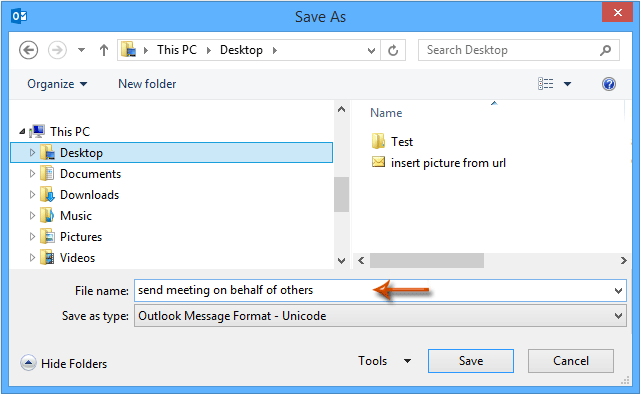
Passo 4: Vai alla cartella in cui hai salvato l'email specifica, quindi trascina questa email sulla barra delle applicazioni.
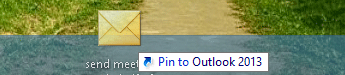
Dopo aver fissato l'email specifica, fai clic con il tasto destro sull'icona di Outlook nella barra delle applicazioni e vedrai questa email nel menu contestuale. Vedi screenshot:
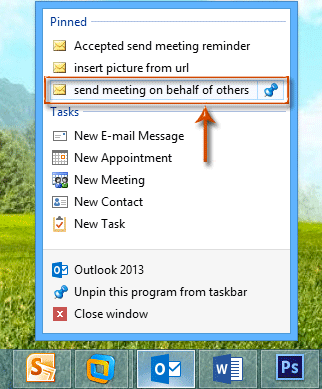
Fissare un'email di Outlook nel menu Start in Win 7
Devi prima salvare la specifica email di Outlook sul tuo computer prima di fissarla nel menu Start in Windows 7.
Passo 1: Salva la specifica email di Outlook sul tuo computer seguendo esattamente gli stessi passaggi del Passo 1-3 del metodo sopra descritto.
Passo 2: Quindi seleziona l'email che hai appena salvato e trascinalo sul pulsante del menu Start di Windows 7 nell'angolo in basso a sinistra. Vedi screenshot:
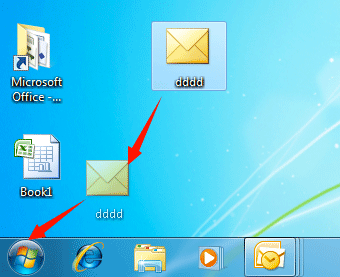
Dopo aver trascinato, vedrai che la specifica email di Outlook è stata fissata nel menu Start. Vedi screenshot:
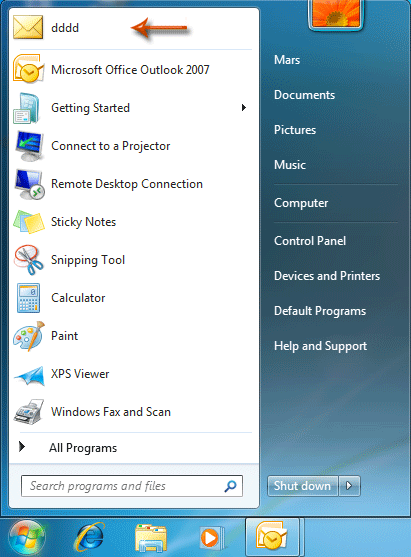
I migliori strumenti per la produttività in Office
Ultime notizie: Kutools per Outlook lancia la versione gratuita!
Scopri il nuovissimo Kutools per Outlook con oltre100 funzionalità straordinarie! Clicca per scaricare ora!
📧 Automazione Email: Risposta automatica (disponibile per POP e IMAP) / Programma invio Email / CC/BCC automatico tramite Regola durante l’invio delle Email / Inoltro automatico (Regola avanzata) / Aggiungi Saluto automaticamente / Dividi automaticamente Email multi-destinatario in messaggi singoli ...
📨 Gestione Email: Richiama Email / Blocca Email fraudulent (tramite Oggetto e altri parametri) / Elimina Email Duplicato / Ricerca Avanzata / Organizza cartelle ...
📁 Allegati Pro: Salva in Batch / Distacca in Batch / Comprimi in Batch / Salvataggio automatico / Distacca automaticamente / Auto Comprimi ...
🌟 Magia Interfaccia: 😊Più emoji belle e divertenti / Notifiche per le email importanti in arrivo / Riduci Outlook al posto di chiuderlo ...
👍 Funzioni rapide: Rispondi a Tutti con Allegati / Email Anti-Phishing / 🕘Mostra il fuso orario del mittente ...
👩🏼🤝👩🏻 Contatti & Calendario: Aggiungi in Batch contatti dalle Email selezionate / Dividi un Gruppo di Contatti in Gruppi singoli / Rimuovi promemoria di compleanno ...
Utilizza Kutools nella lingua che preferisci – supporta Inglese, Spagnolo, Tedesco, Francese, Cinese e oltre40 altre!


🚀 Download con un solo clic — Ottieni tutti gli Add-in per Office
Consigliato: Kutools per Office (5-in-1)
Un solo clic per scaricare cinque installatori contemporaneamente — Kutools per Excel, Outlook, Word, PowerPoint e Office Tab Pro. Clicca per scaricare ora!
- ✅ Comodità con un solo clic: scarica tutti e cinque i pacchetti di installazione in una sola azione.
- 🚀 Pronto per qualsiasi attività Office: installa i componenti aggiuntivi necessari, quando ti servono.
- 🧰 Inclusi: Kutools per Excel / Kutools per Outlook / Kutools per Word / Office Tab Pro / Kutools per PowerPoint